电子邮件是企业日常沟通的关键工具,广泛用于合同、通知、授权、纠纷及欺诈防范等法律敏感场景。由于邮件在发送和接收后可能被本地篡改,其真实性常受质疑。因此,需证明邮件的发出/接收时间、原文内容及附件在某一时间点已存在且未被更改。本指引仅作操作参考,实际取证需结合案件具体情况,建议必要时咨询专业律师。
对已发送或已接收的邮件,可使用可信时间戳电子证据平台「录屏取证」功能进行录制,证明特定时间点该邮件的内容状态。录制完成生成证据及对应的《可信时间戳认证证书》,确保证据自保存时起数据不被更改,故而具有较高的证明效力。
若需对尚未发送的邮件进行认证,可点击链接查看操作指引:
https://www.tsa.cn/scene/216.html
取证前要点说明
1. 侵权主体定位
发件人:发件邮箱地址、发件人姓名/昵称;
收件人:收件邮箱地址,包括抄送、密送人;
2. 侵权内容界定
邮件正文中的书面承诺、威胁言论、虚假陈述、侵权内容展示;
附件中包含的侵权文件、欺诈性合同等。
取证准备:
设备:电脑端(用于录屏取证)
账号:登录邮箱所需的账号密码;
环境:确保电脑电量充足、网络连接稳定且可靠。关闭电脑上不必要的应用程序。
第一步:可信时间戳-录屏取证
1、进入录屏取证系统
首先访问联合信任官网(https://www.tsa.cn/),点击【注册/登录】,根据网页提示完成注册登录,然后选择“电子取证”进入“可信时间戳电子证据服务平台”。
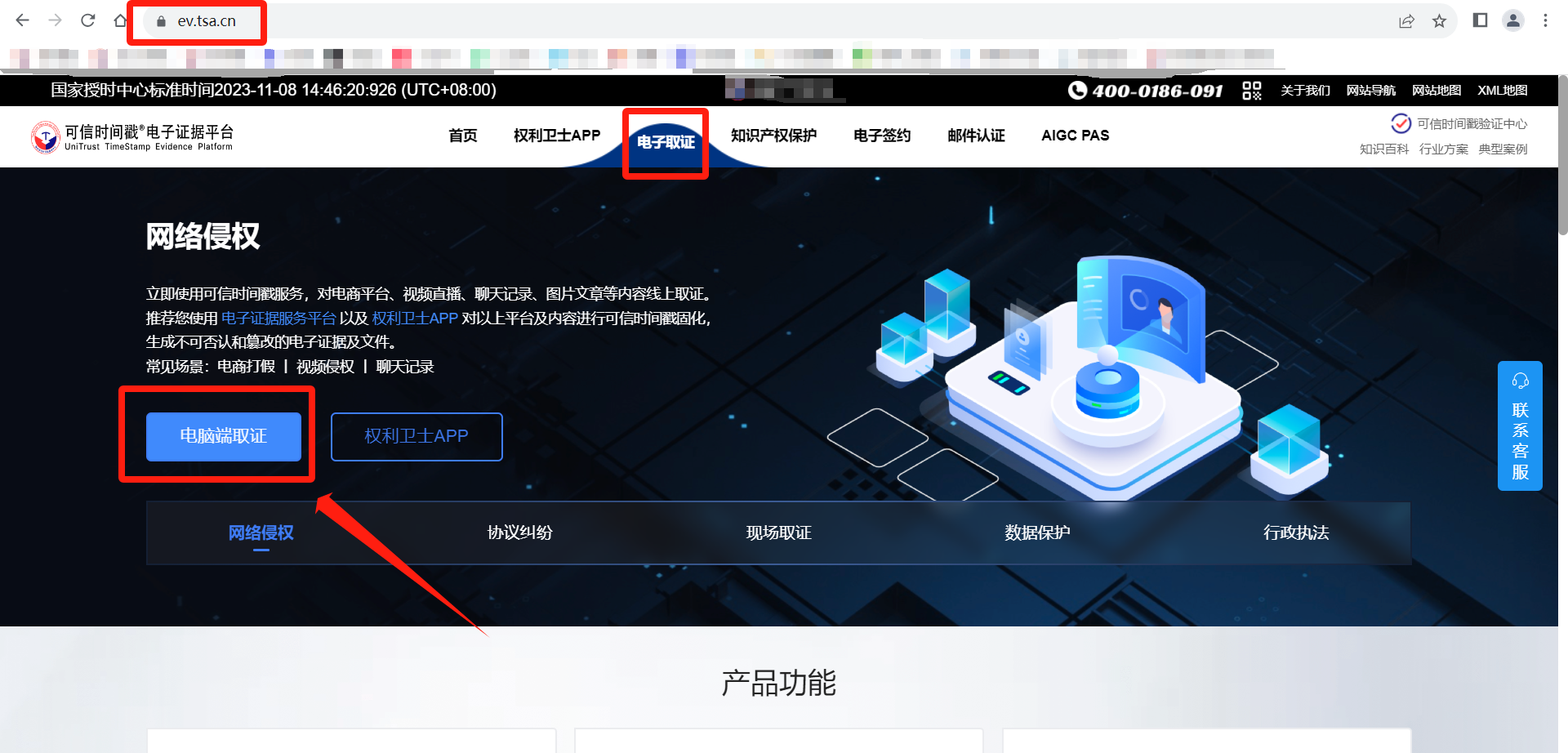
2、申请人信息填写
点击“录屏取证”功能
- 填写申请人:默认实名认证姓名(可自行修改)
- 证据名称:证据主体_场景_日期,例“XX会议_商业秘密_20250515”(可勾选是否在证书上显示)
- 备注内容:选填,描述取证意图或关键词(便于后续查找使用)

3、进入虚拟机
填写完后,点击“开始取证”,进入联合信任虚拟机。
为完整显示进行操作和录屏取证,请先点击“全屏”按钮。
⚠注意:接下来的所有取证操作将全程在联合信任虚拟机中进行,虚拟机自动开始录屏,对显示的内容和操作全程进行取证。 
第二步:对电子邮件取证
1、登录邮箱
在虚拟机桌面打开浏览器,访问你的邮箱网页版(如mail.qq.com, outlook.office.com等),并登录邮箱
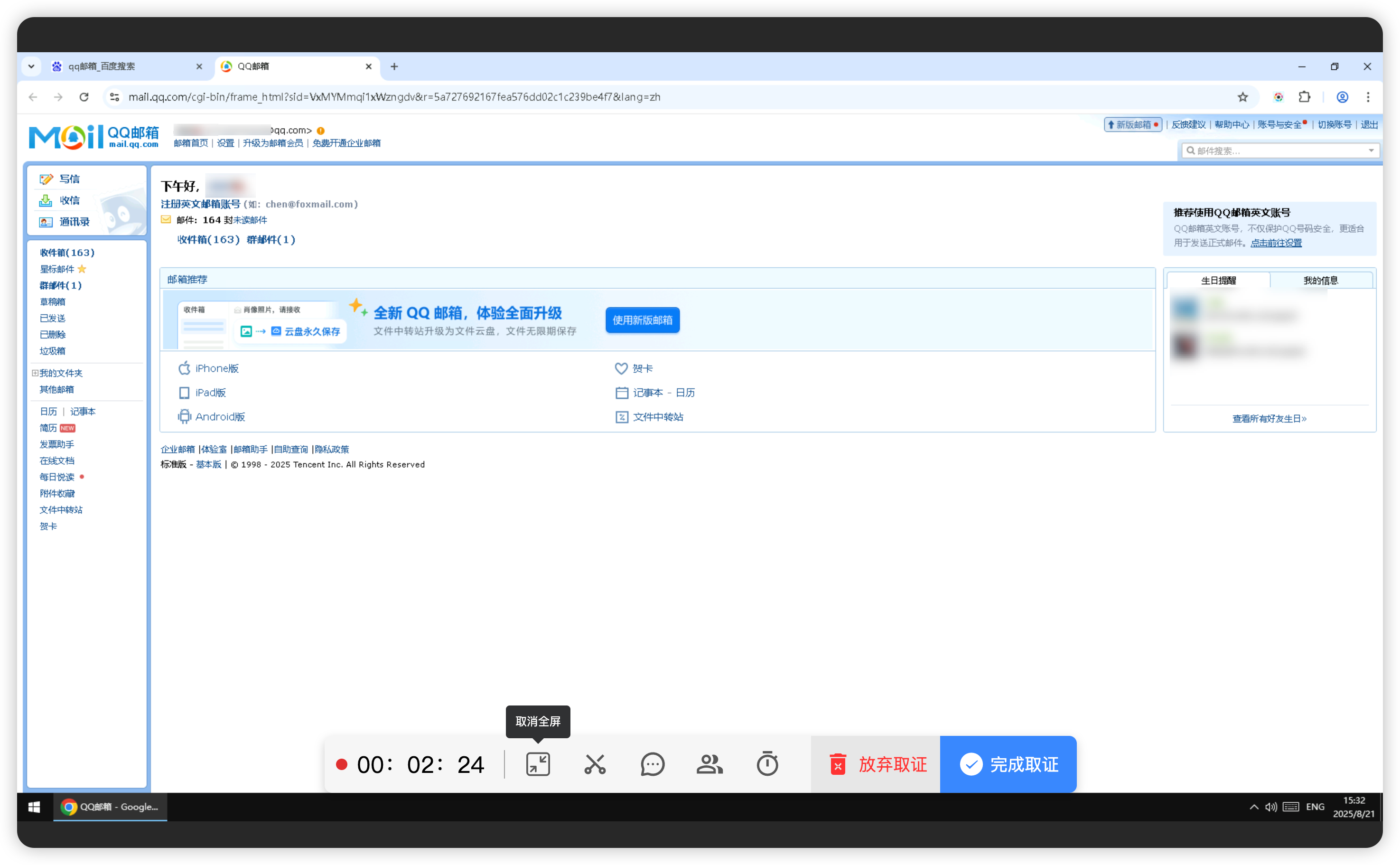
2、确认登录邮箱信息
点击账号名称,浏览邮箱账号信息
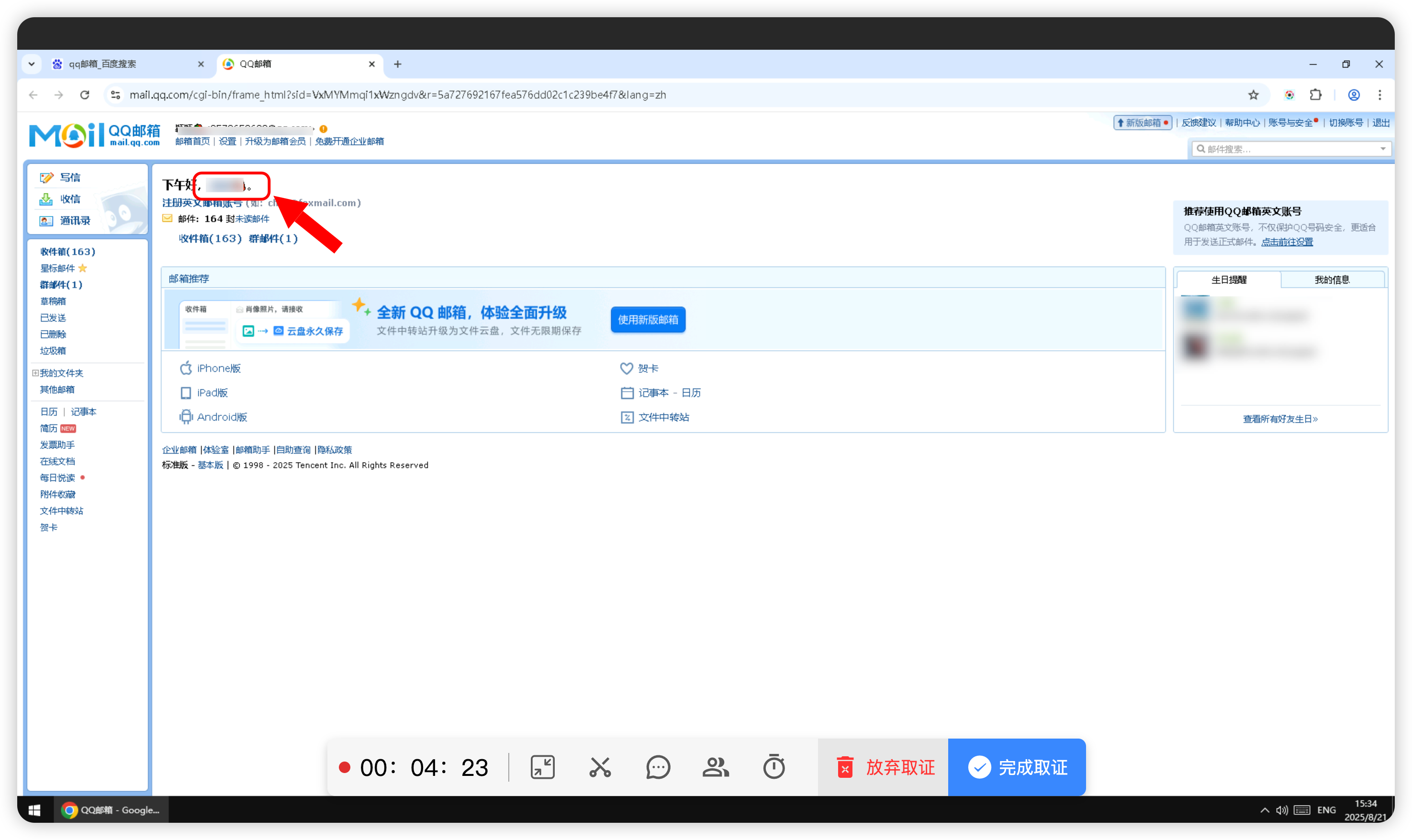
3、定位并展示目标邮件
在邮箱中逐级导航到包含目标邮件的文件夹(如“收件箱”、“已发送”)。
缓慢滚动邮件列表,找到你需要取证的特定邮件。
4、展示邮件内容
点击打开目标邮件后,缓慢滚动屏幕,确保清晰、完整地录制到以下所有信息:
- 邮件头信息:包括发件人地址、收件人地址、邮件主题、发送时间/接收时间等。
- 邮件正文全部内容。
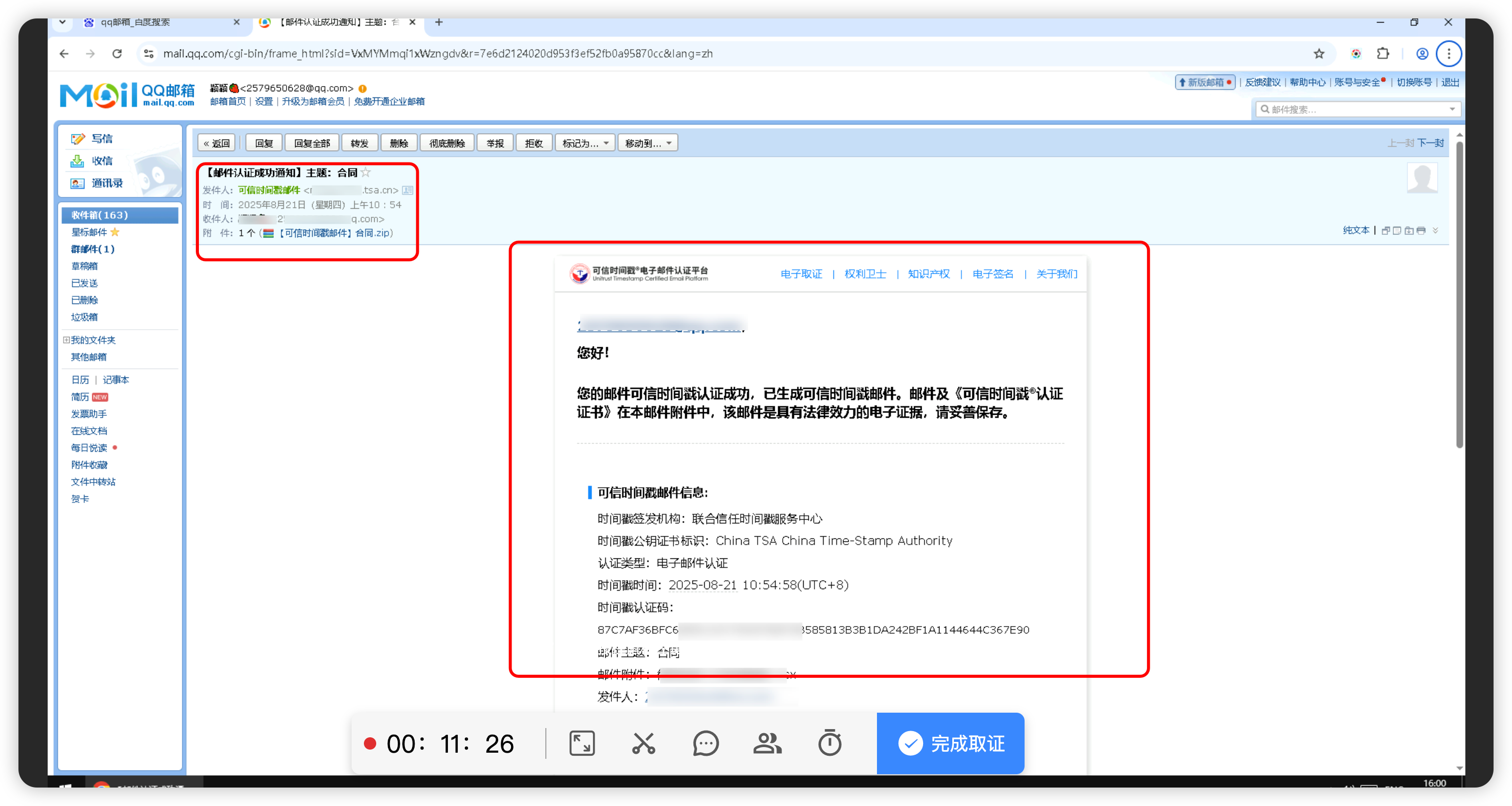
5、展示并下载附件
展示附件内容:
- 文档类附件(如PDF、Word、Excel等):应逐一打开,并缓慢、匀速地滚动浏览所有页面,确保录屏能清晰录制到每一页的完整内容。
- 图片类附件:需点击打开,并保持短暂停留,确保清晰展示。
- 其他类型文件:用相应软件打开并展示其主要内容和功能界面。
下载作为证据的附件:
- 在邮件中找到作为证据的附件,逐一将其下载。
- 关键步骤:下载时,请务必选择保存到虚拟机桌面上的 “证据包” 文件夹中(该文件夹由取证系统自动生成),以确保所有文件被完整记录和固化,用于后续验证使用。

操作过程中,如需输入中文,可通过虚拟机桌面右下角进行输入法切换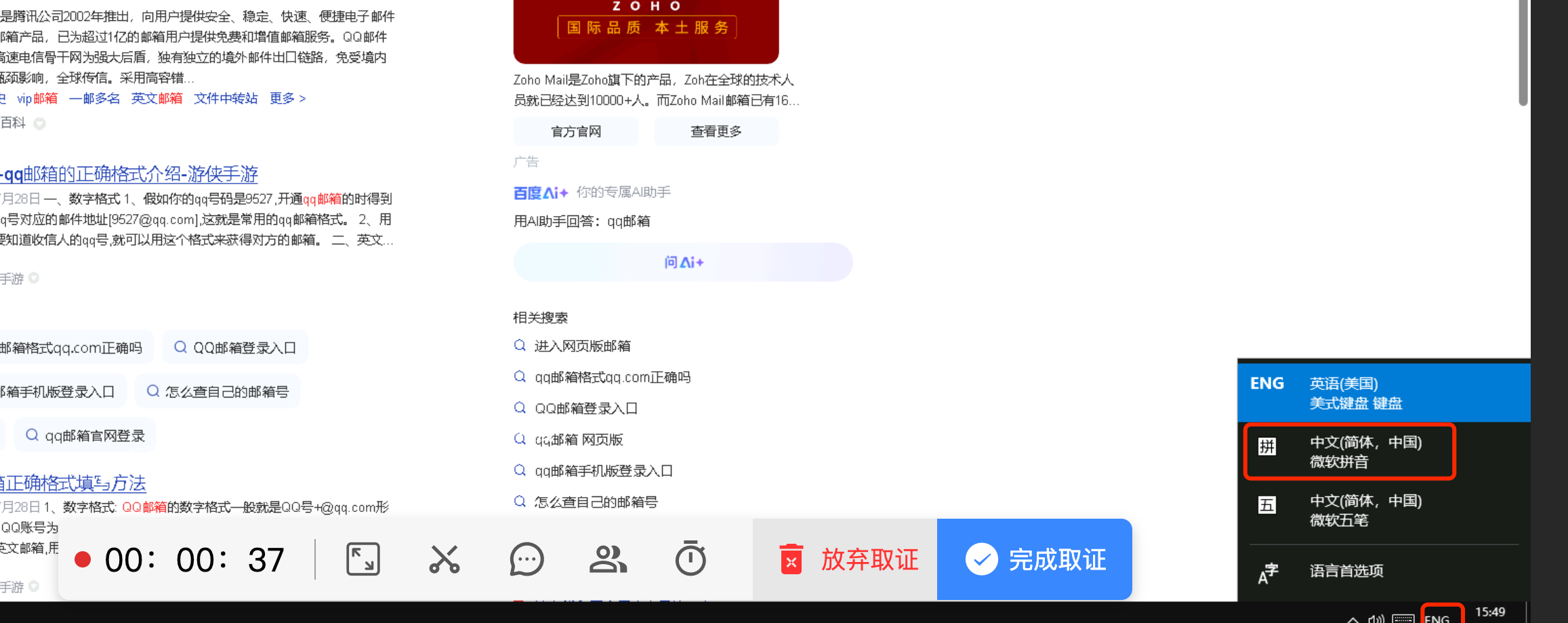
6、结束取证与固化
Ø 确认所有需要取证的邮件内容(包括附件)都已展示完毕后,点击虚拟机界面上的"结束取证"按钮
Ø 可信时间戳电子取证系统会自动对录制的视频文件进行可信时间戳固化,完成录屏取证操作。 
7、证据下载
处理完成后,可以在平台的证据列表中找到本次取证的记录。点击"下载证据"和"下载证书"按钮,分别将证据包(ZIP格式) 和可信时间戳认证证书(ZIP格式,内含PDF证书和.tsa文件) 保存到本地电脑。
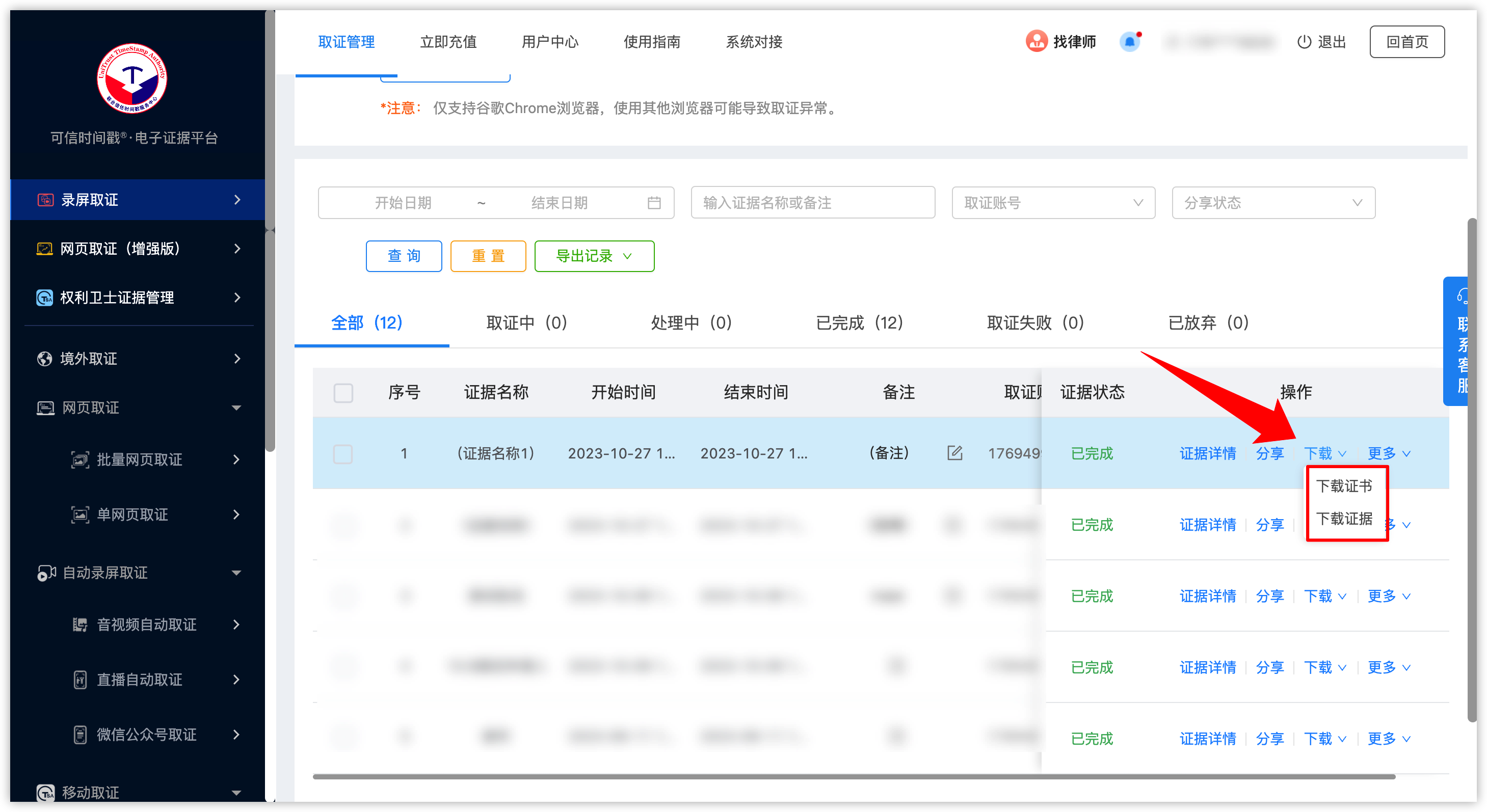
司法提交规范
1. 物理提交:
- ➤ 使用一次性刻录光盘或专用取证U盘
- ➤ 外包装标注:`证据名称 + 取证时间`(例:`XX主播_虚假宣传_20240815`)
2. 电子提交:
- ➤ 上传证据文件及证书至司法机构系统
- ➤ 或通过电子证据平台自带的证据分享功能,提供证据文件的链接(需确保链接有效期内可访问) 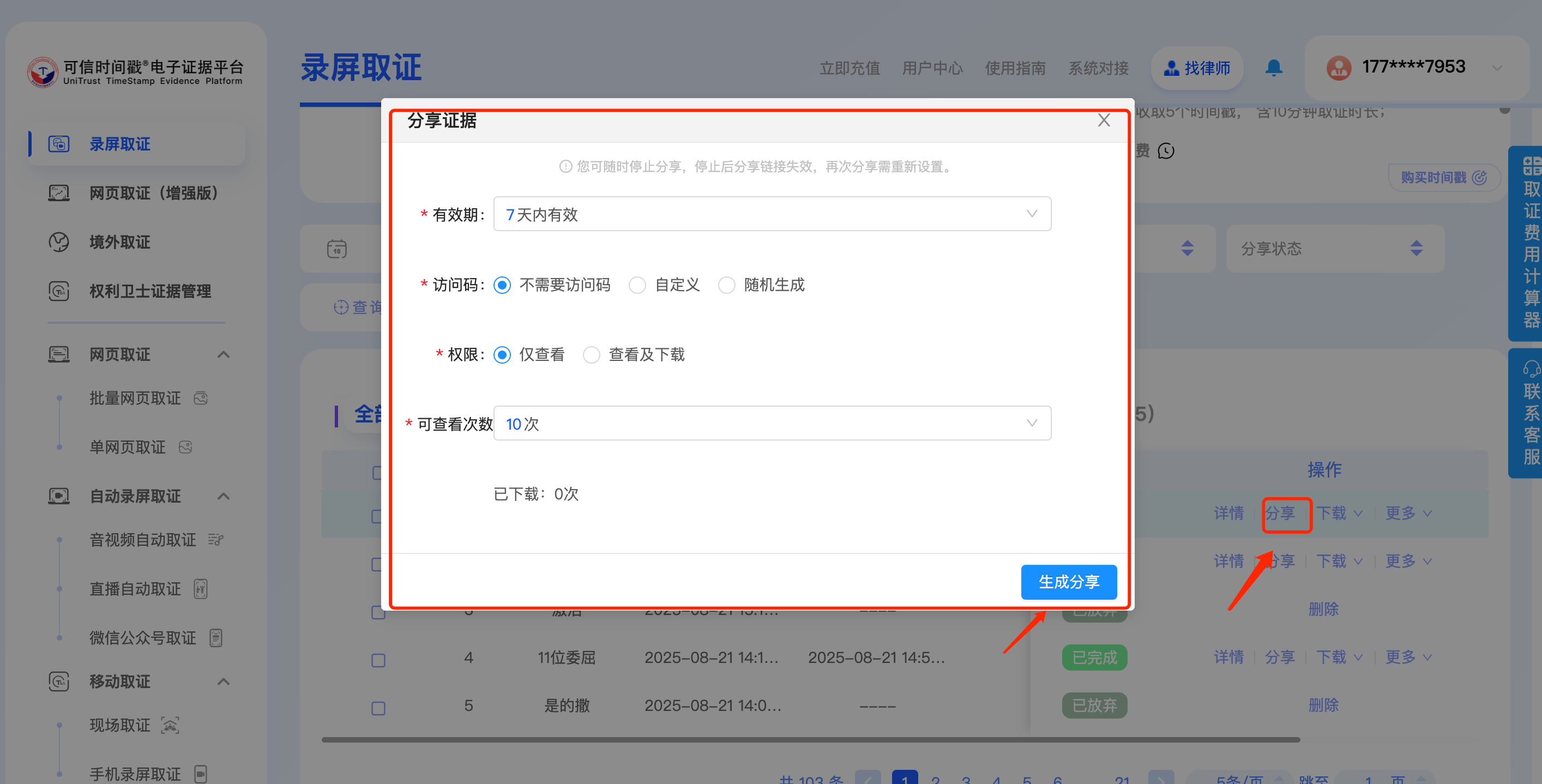
证据验证与账单
验证方式
电脑端:登录验证中心(https://v.tsa.cn/)→同时选择证据文件及《可信时间戳认证证书》
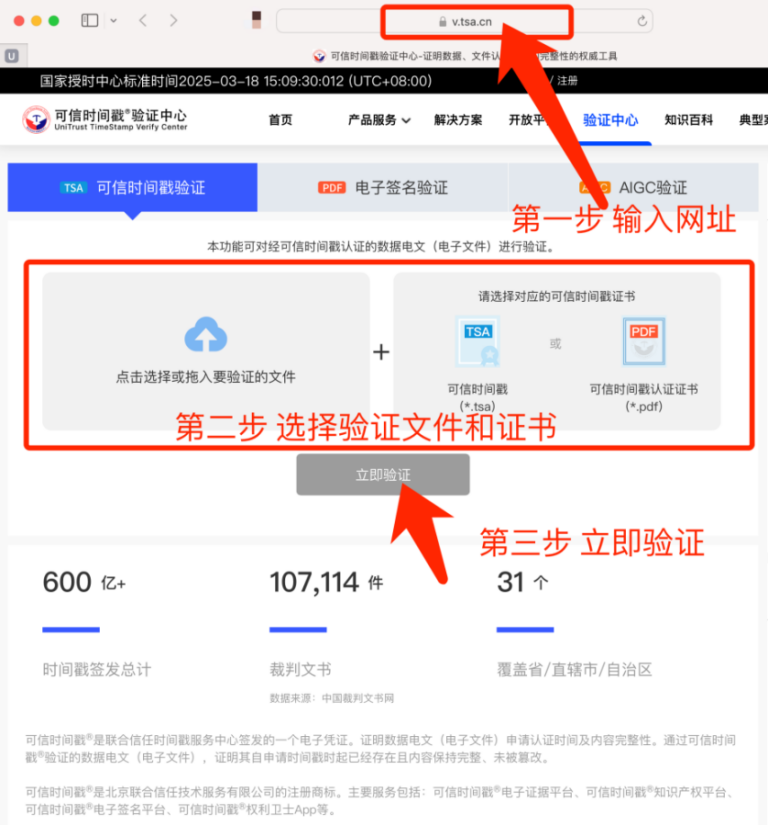
费用凭证
➤ 登陆电子证据平台(https://ev.tsa.cn/)→证据列表→勾选证据→生成账单
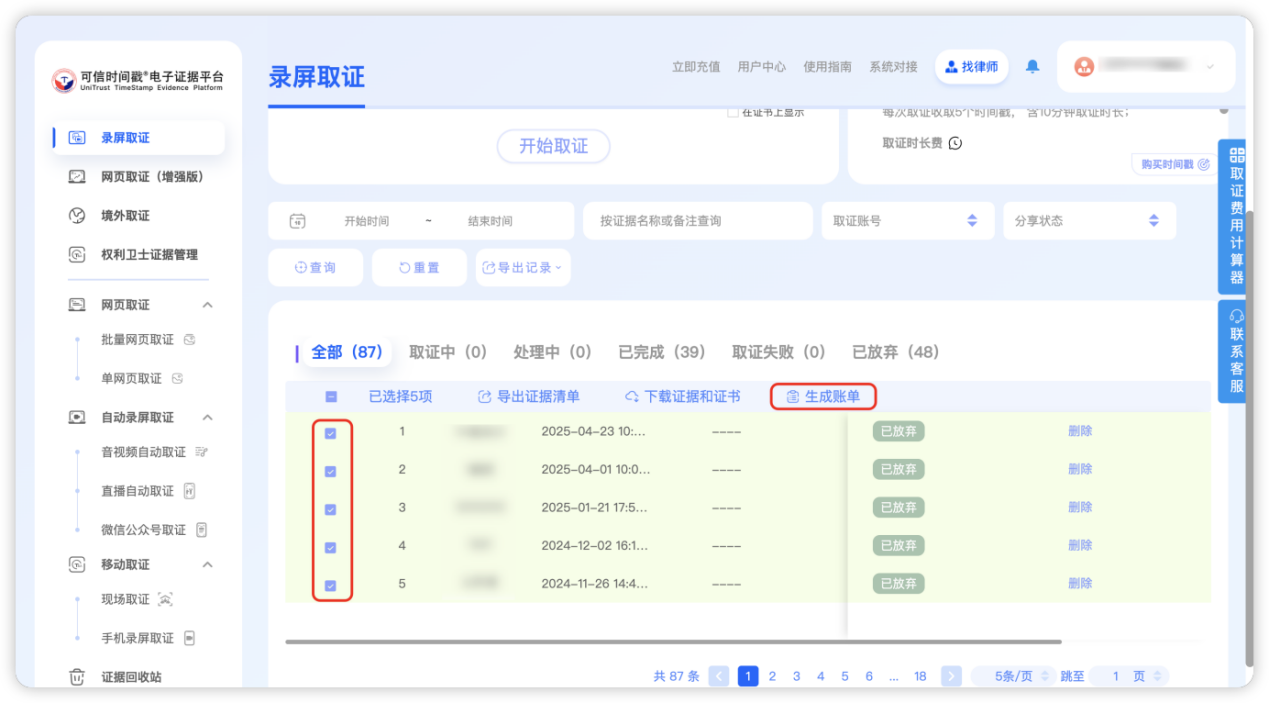
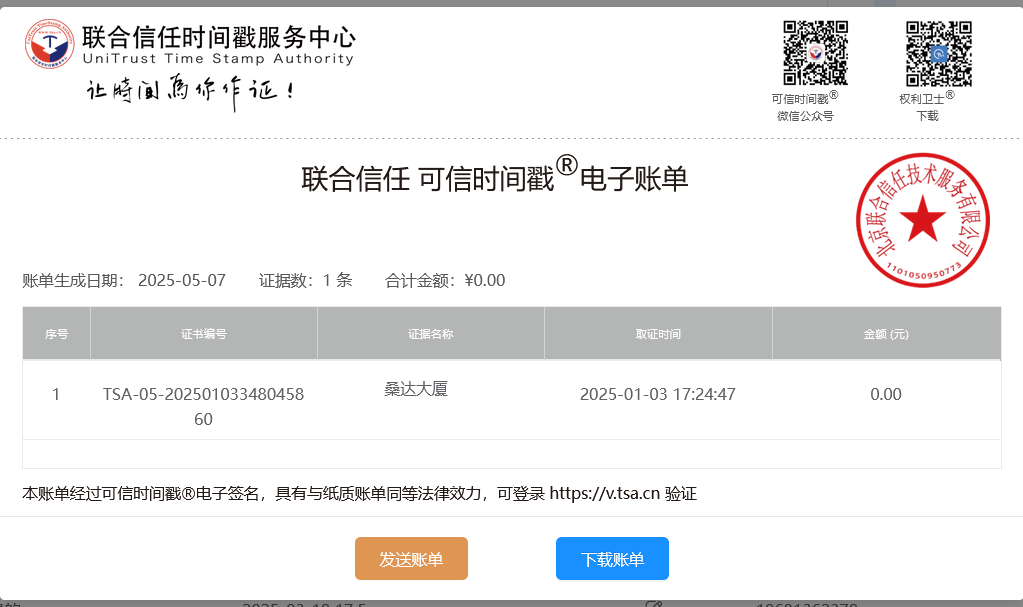
法律法规与维权渠道
法律依据
- 《中华人民共和国民事诉讼法》:明确电子数据为法定证据种类之一《中华人民共和国民法典》:认可以电子邮件等形式订立的合同的合法性
重要提示
1. 取证视频为证据原件,任何剪辑、压缩均会导致哈希值变化失效。
2. 法律提示:本指引仅作操作参考,实际取证需结合案件具体情况,建议必要时咨询专业律师。




























 微信公众号
微信公众号
 客服微信
客服微信
 付费课程
付费课程




评论 : 45